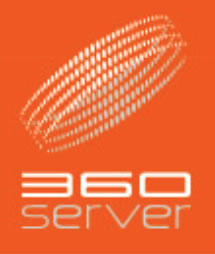Windowsなどで利用されている、OutlookExpressの設定は以下の通りです。
当設定はサンプルメールとしまして、「samplemail@360server.jp」というメールを設定する方法を記載しますので、設定の際ご参考下さい。
- Outlookを起動する。
- 「ツール」ー「アカウント」を選択します。
- インターネットアカウントウィンドウが開きますので、右上の「追加」をクリックし「メール」をクリックして下さい。
- 送信するメールアドレスの差出人欄に表示される名前を入力して「次へ」をクリック
- お客様のメールアドレスを入力して「次へ」をクリック
(例)電子メールアドレス:samplemail@360server.jp - 受信、送信メールサーバーの設定をして「次へ」をクリック
受信メールのサーバーの種類:POP3
(例)受信メール:www.360server.jp
(例)送信メール:www.360server.jp - インターネットメールログオンの設定
(例)アカウント名:samplemail@360server.jp
(例)パスワード:作成時に設定したパスワード
パスワードを保存する:自由設定
セキュリティで保護されたパスワード認証:チェックなし - 「完了」をクリックして設定完了となります。
受信はできるが、送信時にエラーとなる場合
このような場合はご利用頂いているプロバイダーが迷惑メールの送信を防止するため「Outbound Port25 Blocking」を採用している事が考えられます。
ご利用中のプロバイダーがOutbound Port25 Blockingを採用している場合、プロバイダーの送信サーバー以外からはメールの送信が出来ませんので以下のどちらかを設定してご利用下さい。
- 送信ポートを通常の25より「587」に変更
- 送信サーバーをご利用のプロバイダーを利用する。
送信ポートの変更方法
- 「ツール」ー「アカウント」ー「対象のアカウント」を選択する
- 画面右の「プロパティ」をクリック
- プロパティが表示されるので「詳細設定」のタブをクリック
- 送信メール(SMTP)を「587」に変更しOKをクリックして設定完了
プロバイダーの送信サーバーを利用する場合
プロバイダーの送信サーバーを設定する場合は、お手数ですが、ご利用中のプロバイダーへ直接お問い合わせ頂けますようお願いします。